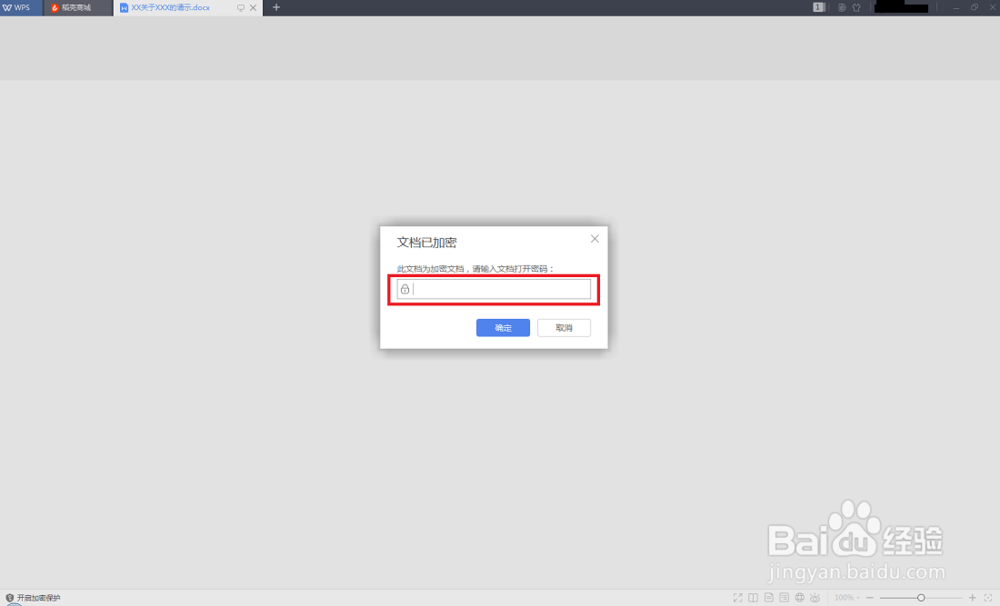如何用WPS给Word文档加密
1、首先,用WPS打开我Word文档。
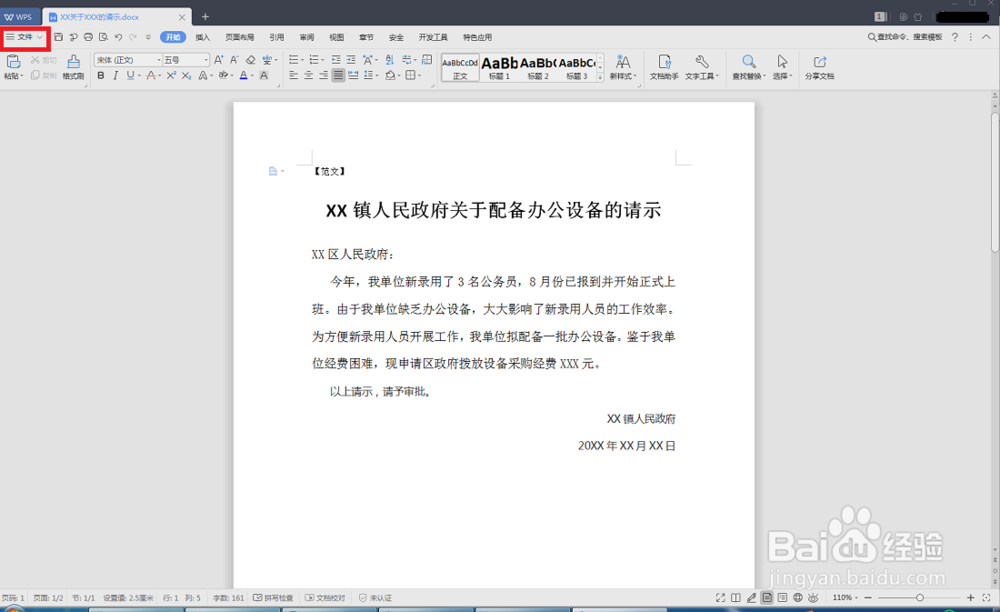
2、点击右上角的【文件】-->【文档加密】。
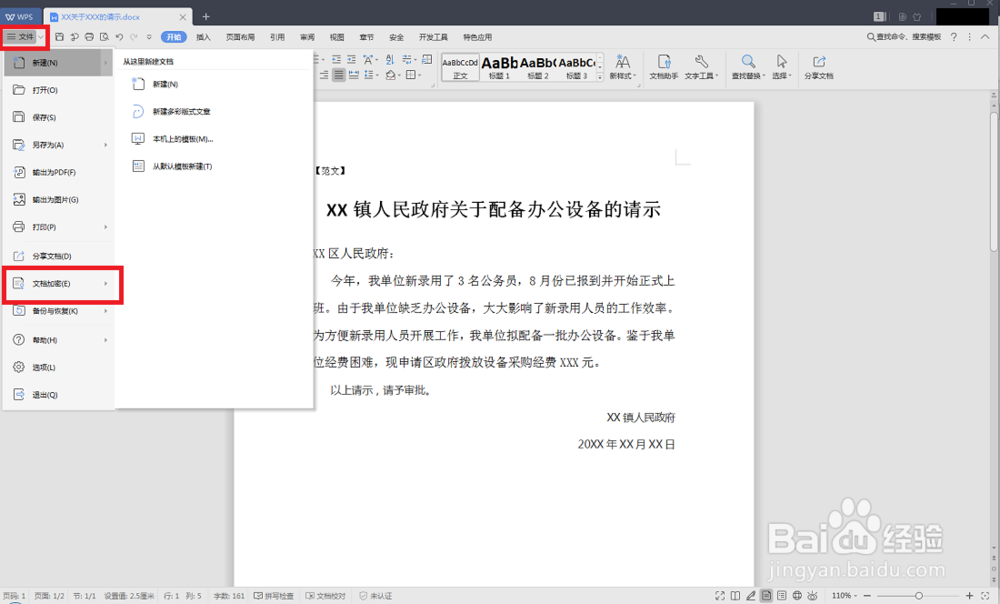
3、在【文档加密】中,选择【密码加密】。
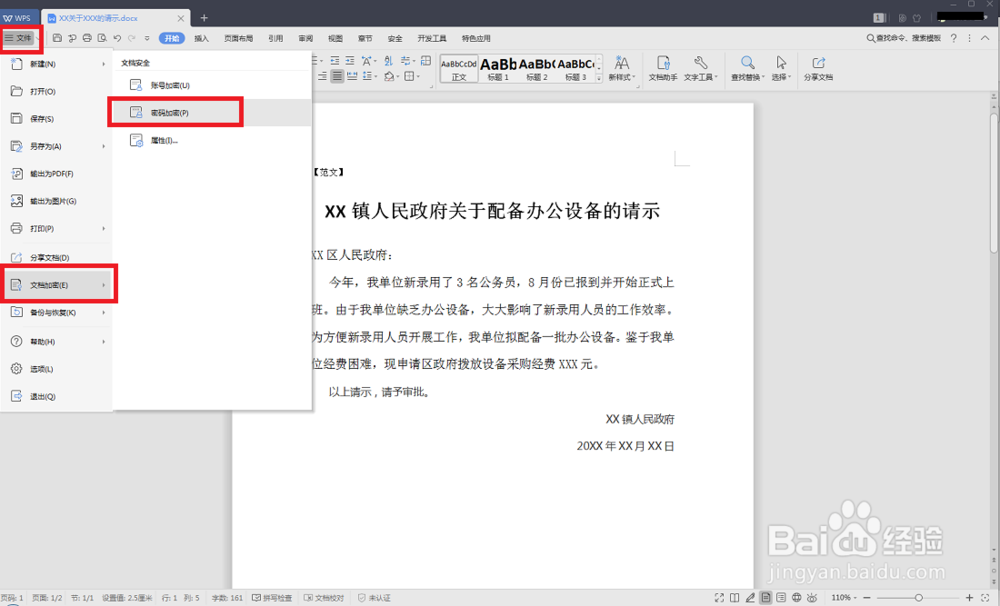
4、在【密码加密】对话框,我们一般选择加密【打开权限】。
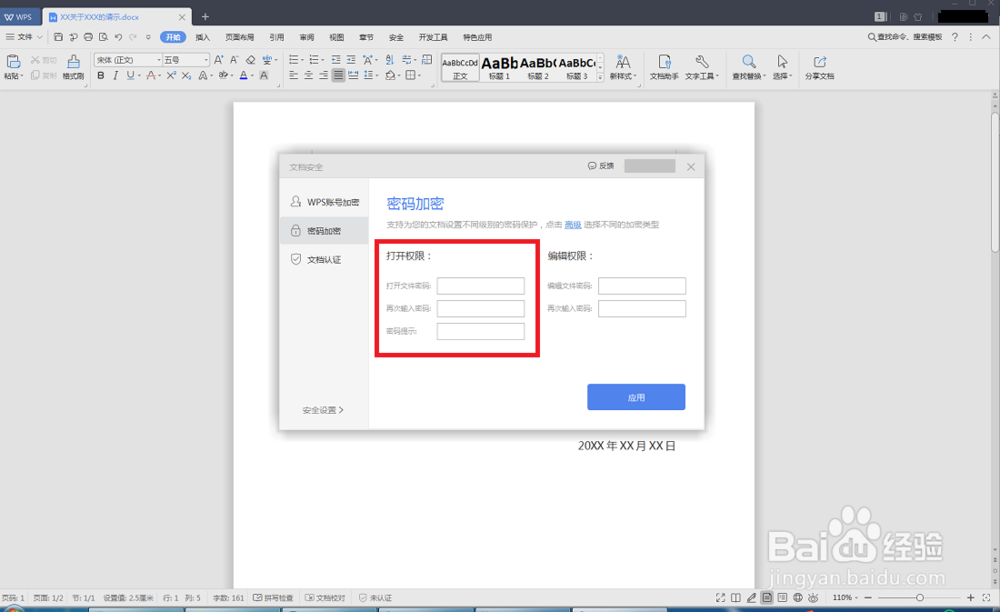
5、输入密码及提示后,点击【应用】。
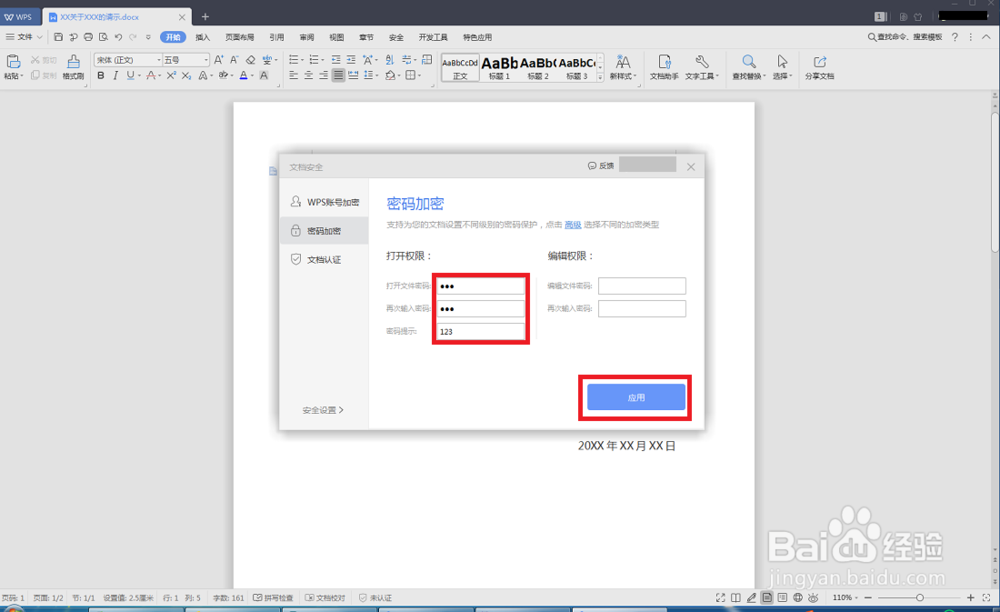
6、这样设置完加密密码后,如下图所示,文件名后面会多出一个钥匙图案。保存文档,打开文档的密码就会生效了。

7、再次打开该文档,就会提示“文档已加密”,需要输入密码。
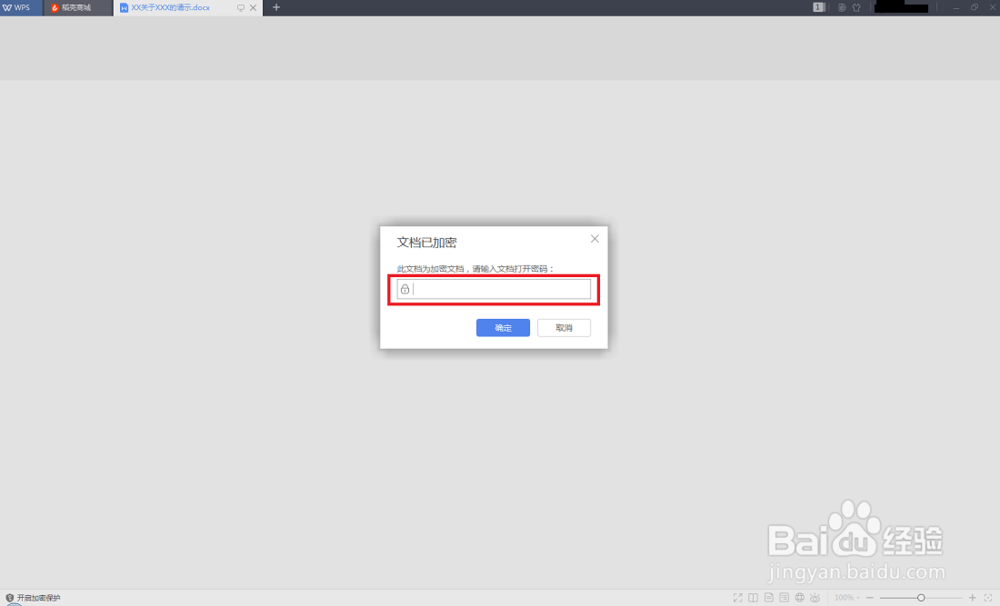
1、首先,用WPS打开我Word文档。
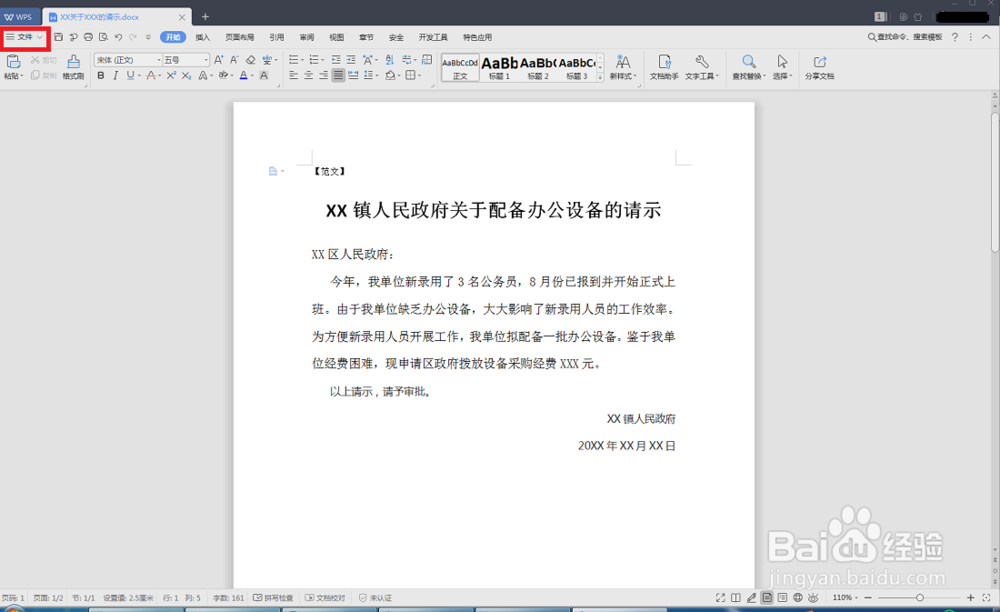
2、点击右上角的【文件】-->【文档加密】。
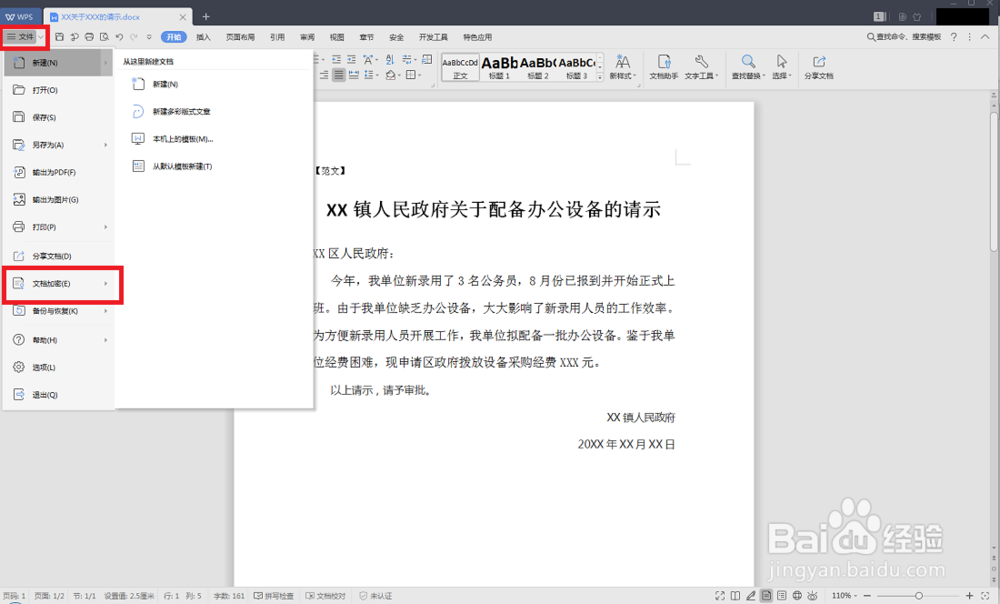
3、在【文档加密】中,选择【密码加密】。
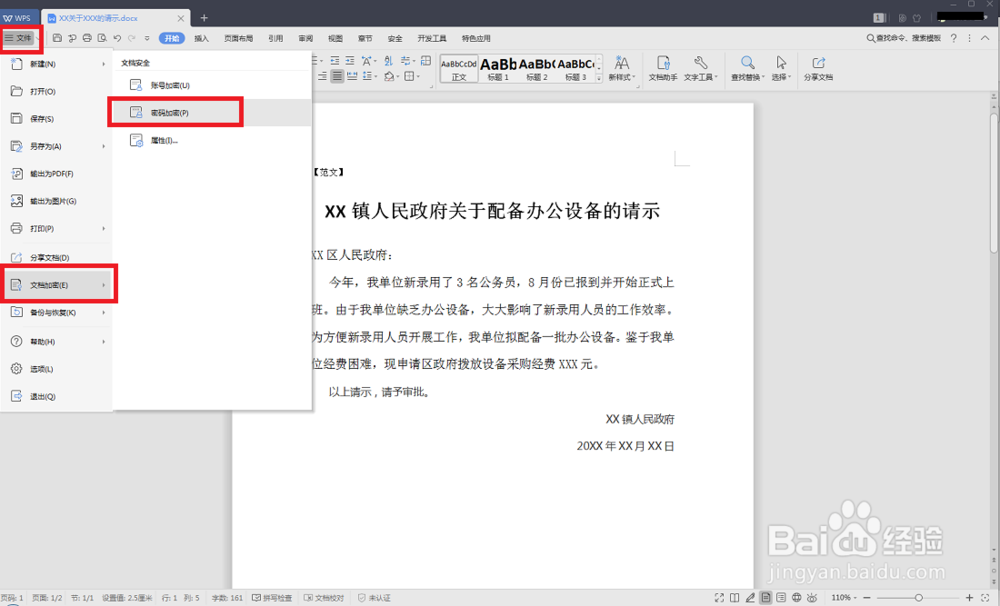
4、在【密码加密】对话框,我们一般选择加密【打开权限】。
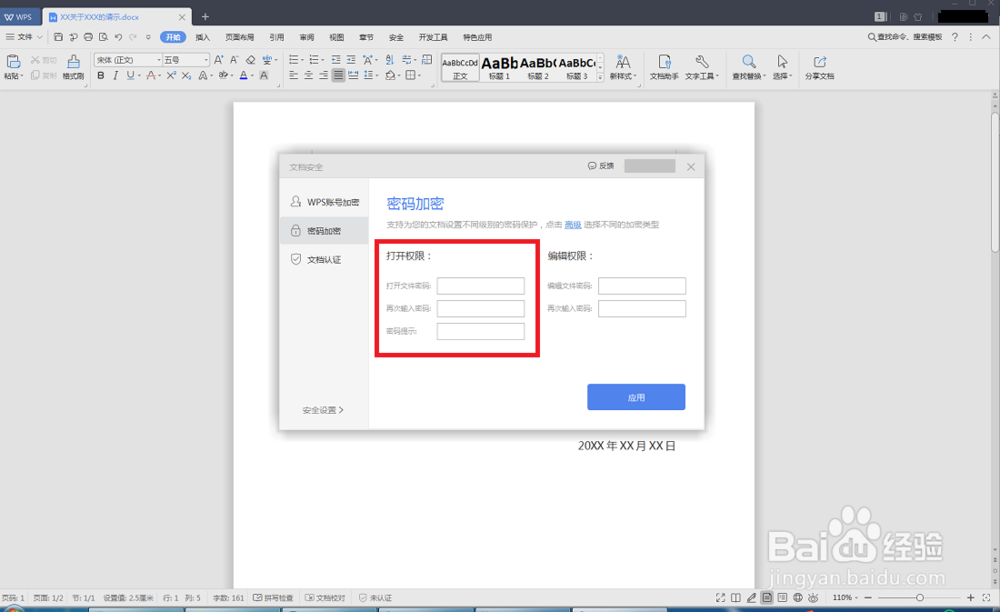
5、输入密码及提示后,点击【应用】。
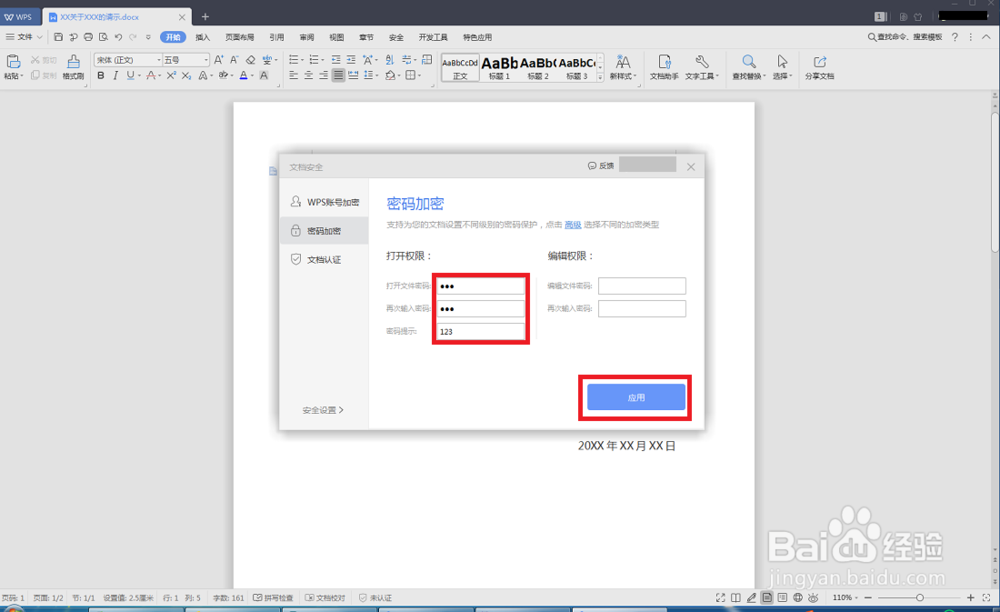
6、这样设置完加密密码后,如下图所示,文件名后面会多出一个钥匙图案。保存文档,打开文档的密码就会生效了。

7、再次打开该文档,就会提示“文档已加密”,需要输入密码。